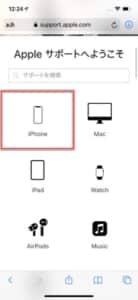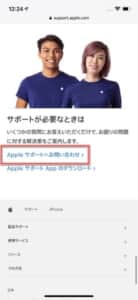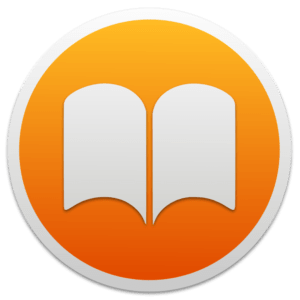
iOS向けの「Apple Books」で、アプリ起動時にクラッシュしてしまう不具合が確認されています。
落ちてしまう原因や対処法を詳しく解説します。
コンテンツ
「Apple Books」アプリが開けない不具合が発生?
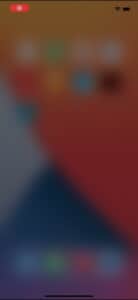
「Apple Books」アプリが起動しない不具合が確認されています。
アプリアイコンをタップしようとしても、すぐにクラッシュして開けない症状が発生しています。
— SNSdays (@sns_days) June 10, 2021
「Apple Books」は、iPhoneにプリインストール(標準アプリ)されているアプリであるため、ストアで購入した書籍やPDFファイルの参照に利用しているユーザーが多い傾向があります。
また、以前にもプリインストールアプリの「Apple Music」がクラッシュしてしまう事例がありました。
すべての対処法を試しても改善されない場合は、この事例同様に時間経過によって改善されることも期待できます。
-

iPhoneやiPadでApple Musicのミュージックアプリが落ちる不具合の原因と対処法を徹底解説
Apple Musicのミュージックアプリが落ちてしまう不具合が確認されています。 アプリが落ちてしまう原因と対処法を解説します。 コンテンツ1 iPhoneやiPadでApple Musicが落ちて ...
続きを見る
デバイスの容量が少ない
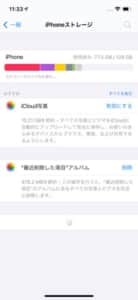
デバイスの容量が少ないことで、アプリが起動しなくなる原因に繋がります。
使用中のデバイスの容量に対して90%の使用があると、稀にアプリの動作に影響が出ることがあります。
そのため、不要な画像データ、その他アプリを取り除いて容量を減らしてからアプリの起動を試みることで改善することがあります。
iOSアップデートによって直った声も

iOSバージョンが古いことで、プリインストールアプリの動作が不安定になってしまうことがあります。
お使いのデバイスでIOSアップデートを長らく実施していない方は、アップデートを実行するようにしましょう。
配信されている最新バージョンのiOSアップデートを実行したことにより、アプリがクラッシュしなくなった報告が出ています。
アップデート以外の対処法を実践しても状況が改善されない場合は、iOSアップデートが有効な対処法と言えます。
開こうとしているファイルデータが破損している

アプリは起動するものの、特定のファイルが開けない事象も報告されています。
上記の原因によって開くことができなくなっていることが想定されます。
正しいファイルデータを再度取得するか、他のファイルブラウザアプリを利用することで対処することができます。
対処法

まずは、下記の対処法をお試しください。改善しなかった場合は、これから紹介する各対処法を試してみましょう。
「Apple Books」アプリの設定項目を変更する
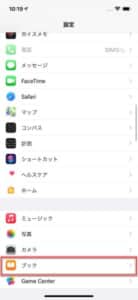
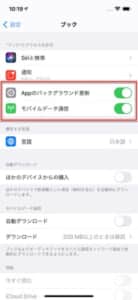
ブックアプリの設定項目を一時的に変更し、改善されるか確認してみましょう。
「設定アプリ」を起動し、項目内のApple Booksにあたる「ブック」をタップして開きます。
2箇所のスイッチトグルをオフにします。
切り替え後、ブックアプリがバックグラウンドで起動中の場合は終了し、再起動しましょう。
「共有」からアプリを起動してみる
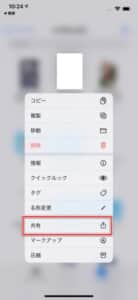
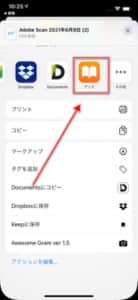
メールアプリやファイルアプリ内の「PDF」を「共有」でブックアプリを起動できるか確認してみましょう。
ファイルアプリ内のPDFデータを長押しし、コンテキストメニュー内の「共有」をタップします。
アプリアイコンの「ブック」をタップして、PDFファイルをブックアプリで開きます。
ブックアプリに遷移するため、その際にアプリが正常に起動できるか確認しましょう。
iCloudのブックの同期を取り消す
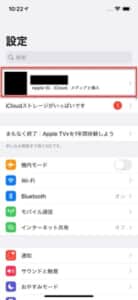
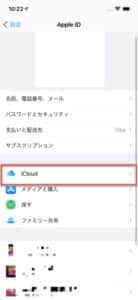
iCloudの同期が正常に行われていないことで、起動の妨げになっていることが想定されます。
「設定アプリ」を起動し、最上部のApple IDをタップします。設定項目内の「iCloud」をタップしましょう。
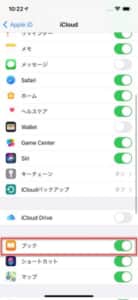
「ブック」のスイッチトグルをオフに切り替えることで同期が停止します。
切り替え後、ブックアプリを起動しましょう。
再インストールとアップデートを実行する

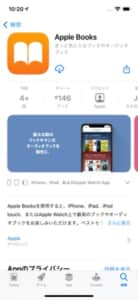
ブックアプリは、デバイス内から削除し、再度App Storeからインストールすることが可能です。
再インストールによって改善されるか試してみましょう。
ブックアプリは、下記で取得できます。
再インストールでも改善しない場合は、iOSを最新バージョンへアップデートしましょう。

アップデートによってブックアプリが正常に起動できるようになった報告が出ているため、現在最も有効な対処法です。
「ファイル」アプリでデータを参照する

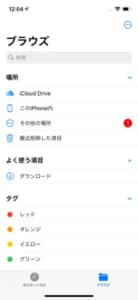
プリインストールされている「ファイル」でも、PDFファイルの参照を行うことができます。
ブックアプリでPDFを開くことができない方は、一時的に代用するのがオススメです。
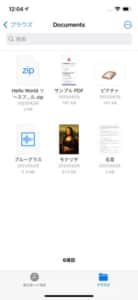
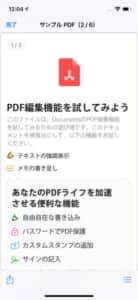
ブックアプリ同様にPDFファイルを参照できます。
Appleサポートで診断を実施する
Appleサポートのテクニカルサポートで、使用中のデバイスを診断してもらうことが可能です。
アップデートを実行しても改善されない場合は、サポートに問い合わせをしましょう。
診断を受ける手順をご紹介します。
アクセス後、お使いのデバイスを選択します。
画面を最下部までスクロールし、「Appleサポートお問い合わせ」に進みます。
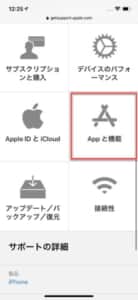
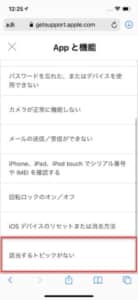
「Appと機能」に進み、最下部の「該当するトピックがない」をタップします。
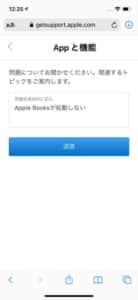
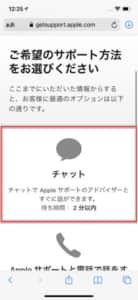
問題の詳細を入力します。下記の文章テンプレートをコピペしてご利用ください。
使用しているデバイスとiOSバージョンをそれぞれ入力しましょう。
「Apple Books」を起動することができません。使用しているデバイスは[(お使いのデバイス)]で、iOSバージョンは[(現在のiOSバージョン)]です。診断によるサポートを希望します。
入力後、「送信」をタップします。
サポート方法は、「チャット」がオススメです。
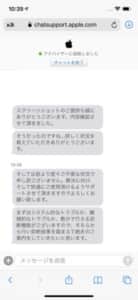
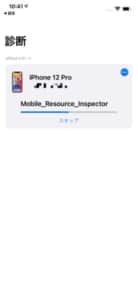
エンジニアに繋がると、サポートのアドバイスをしてくれます。
診断を受ける際の手順は、サポートから指示があります。従って診断を受けましょう。
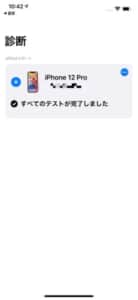
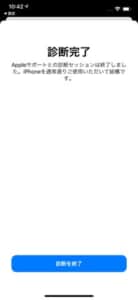
診断結果を基にエンジニアから詳細な対処法を案内してくれます。
-

iPhoneでカレンダーに勝手にイベントが追加されてしまうスパムの詳細と削除方法を徹底解説
iPhoneでカレンダーのイベントが勝手に追加されてしまい、イベントの出席通知が止まらないといった事象が確認されています。 イベントが勝手に追加されてしまう原因とカレンダーからの削除方法を詳しく解説し ...
続きを見る